Ubuntu-ში SD ბარათის დასაფორმებლად შეგიძლიათ გამოიყენოთ გარე ან ჩაშენებული SD ბარათის წამკითხველი. გარდა ამისა, გადმოწერეთ და დააინსტალირეთ დისკის კომუნალური პროგრამა Ubuntu-სთვის. ჩადეთ SD ბარათი მკითხველში და დაუკავშირეთ ის თქვენს კომპიუტერს, თუ ის გარე მოწყობილობაა.
Ნაბიჯი 1
დააწკაპუნეთ აპლიკაციების ხატულა Unity-ში საძიებო ველის გამოსატანად.
დღის ვიდეო
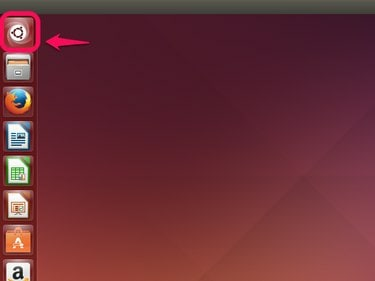
სურათის კრედიტი: სტივ მაკდონელი/Demand Media
ნაბიჯი 2
ტიპი დისკები საძიებო ველში და შემდეგ აირჩიეთ დისკები ძიების შედეგების აპლიკაციების განყოფილებაში.

სურათის კრედიტი: სტივ მაკდონელი/Demand Media
ნაბიჯი 3
იპოვნეთ SD დისკი მოწყობილობების სიაში და დააწკაპუნეთ მასზე, რათა მონიშნოთ იგი.
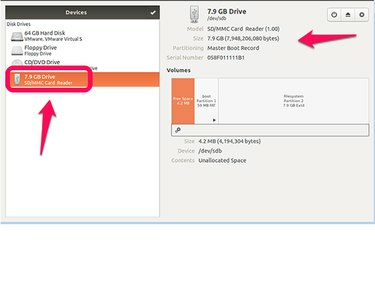
სურათის კრედიტი: სტივ მაკდონელი/Demand Media
ნაბიჯი 4
აირჩიეთ მექანიზმი ხატულა და აირჩიეთ ფორმატი.
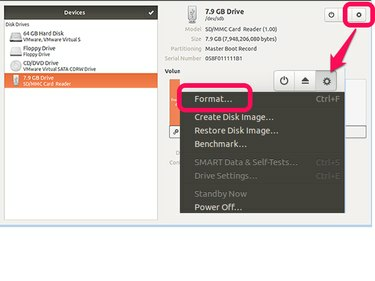
სურათის კრედიტი: სტივ მაკდონელი/Demand Media
ნაბიჯი 5
პირველ რიგში, აირჩიეთ წაშლის მეთოდი. სწრაფი ფორმატისთვის აირჩიეთ არ გადაწეროთ არსებული მონაცემები (სწრაფი), ან შეგიძლიათ აირჩიოთ არსებული მონაცემების გადაწერა ნულით (ნელი) დისკზე ფაილების დაქუცმაცება.
შემდეგ აირჩიეთ ა
დაყოფა მეთოდი. აირჩიეთ თავსებადი ყველა სისტემასთან და მოწყობილობასთან (MBR/DOS) ფორმატირება მაქსიმალური თავსებადობისთვის. თუ თქვენი USB დისკი 2 ტბ-ზე მეტია, აირჩიეთ თავსებადია თანამედროვე სისტემებთან და მყარ დისკებთან > 2TB (GPT).დანაყოფის გარეშე ფორმატირებისთვის აირჩიეთ არ არის დანაყოფი (ცარიელი).
აირჩიეთ ფორმატი გაგრძელება.
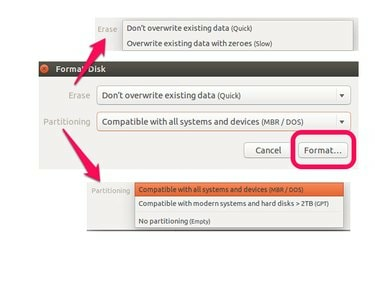
სურათის კრედიტი: სტივ მაკდონელი/Demand Media
ნაბიჯი 6
აირჩიეთ ფორმატი დაადასტუროთ, რომ გსურთ გაანადგუროთ ყველა მონაცემი SD ბარათზე და დააფორმატოთ იგი.
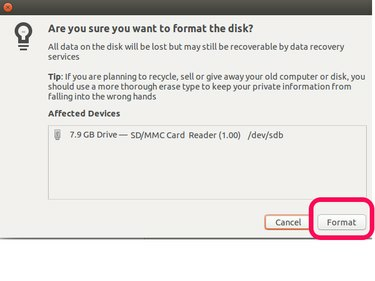
სურათის კრედიტი: სტივ მაკდონელი/Demand Media


